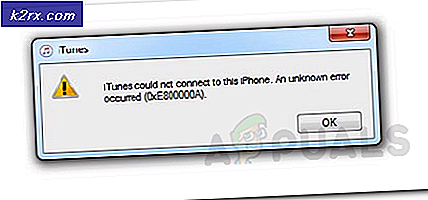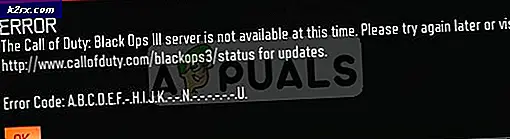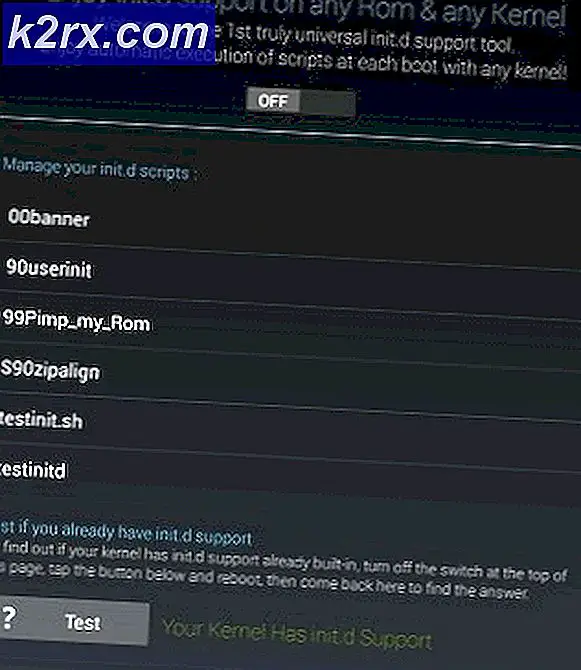MSI Z370 Gaming Pro Carbon Motherboard Bewertung
MSI steht für Micro-Star International. Wenn es um die High-End-PC-Komponenten für Enthusiasten geht, ist MSI ein Name, der keiner Einführung bedarf. Sie haben sich unter den führenden Herstellern von PC-Produkten etabliert. MSI wurde 1986 gegründet und stellte die Motherboards her. Erst 1997 kündigte MSI sein erstes Grafikkarten- und Barebone-Produkt an. Sie wurden 1998 in eine Aktiengesellschaft umgewandelt. Im Jahr 2000 kündigten sie ihr erstes Serverprodukt an. 2003 kündigten sie ihr erstes Notebook-Produkt an. MSI CE-Produkte wurden 2005 und 2006 mit dem IF Design Award ausgezeichnet. Mit dem Branchentrend Schritt zu halten, haben sie sich auch in die Produktlinien Peripheriegeräte, CPU-Kühler und PC-Gehäuse gewagt. Sie konzentrieren sich auf den Aufbau und die Unterstützung der eSports-Community. MSI Gaming ist eine Marke, die sich durch hervorragende Lösungen für Gamer und PC-Benutzer auszeichnet. MSI setzt auf spielerische Innovationen und nutzt seine bemerkenswerten Forschungs- und Entwicklungsstärken, um erstklassige, renommierte Notebooks, Grafikkarten, Motherboards und Desktop-PCs herzustellen.
All diese unverwechselbaren Produkte haben MSI zu einem Vorreiter auf dem High-End-Markt gemacht. Ebenfalls erweitert werden Cloud-Server, maßgeschneiderte IPCs, intelligente Robotergeräte und menschenzentrierte Fahrzeugelektronik, die die Stärken und Bestrebungen von MSI in den Märkten für künstliche Intelligenz, Handel und IOT (Internet of Things) weiter demonstrieren.
Heute werde ich mir das Gaming Pro Carbon Motherboard von MSI im Z370-Chipsatz der Kategorie Professional Gaming ansehen. Es ist auch eine andere Variante erhältlich, nämlich MSI Z370 Gaming Pro Carbon AC, das mit dem WiFi-Modul geliefert wird. Hier sind die Highlights der herausragenden Funktionen dieses Motherboards:
- Unterstützt Intel® Core ™ / Pentium® Gold / Celeron®-Prozessoren der 9./8. Generation für LGA 1151-Sockel
- Unterstützt DDR4-Speicher bis zu 4000+ (OC) MHz
- MYSTISCHES LICHT: 16,8 Millionen Farben / 17 Effekte werden mit einem Klick gesteuert. MYSTIC LIGHT EXTENSION unterstützt sowohl RGB- als auch RAINBOW-LED-Streifen.
- Blitzschnelles Spielerlebnis: 2x TURBO M.2, Intel Optane Memory Ready. M.2 Schild, BLITZ USB 3.1 GEN2
- AUDIO BOOST 4 mit NAHIMIC 2+: Klangqualität in Studioqualität für ein beeindruckendes Spielerlebnis
- DDR4-Boost: Vollständig isoliertes, abgeschirmtes und optimiertes DDR4-PCB-Design, um Ihrem DDR4-Speicher einen Leistungsschub zu verleihen.
- GAMING LAN, unterstützt von Intel®: Das beste Online-Spielerlebnis mit geringster Latenz und Bandbreitenverwaltung.
- MULTI-GPU: Mit STEEL ARMOR PCI-E-Steckplätzen. Unterstützt 2-Wege-NVIDIA SLI ™ und 3-Wege-AMD Crossfire ™
- VR Ready: Bestes Virtual-Reality-Spielerlebnis ohne Latenz, reduziert Reisekrankheit.
- Militärklasse 5, Guard-Pro: Neueste Entwicklung mit hochwertigen japanischen Komponenten für besten Schutz und Effizienz.
- Waffen im Spiel: Game Boost, GAMING Hotkey, X-Boost, WTFast.
- EZ Debug LED: Einfachste Methode zur Fehlerbehebung.
- Klicken Sie auf BIOS 5: Preisgekröntes BIOS mit hochauflösender skalierbarer Schriftart, Favoriten und Suchfunktion.
- SPIELZERTIFIZIERT: 24-Stunden-On- und Offline-Spiel- und Motherboard-Tests durch eSport-Spieler.
Produkt: Z370 Gaming Pro Carbon
Hersteller: MSI
Preis: $ 199.99 / - [Zum Zeitpunkt der Überprüfung]
Verpackung und Unboxing
Das Motherboard befindet sich in einem Karton. Auf der Oberseite der Box befindet sich oben links ein MSI-Markenlogo und ein Name. Das Motherboard verfügt über einen Intel Z370-Chipsatz und ist Optane Memory Ready. Der Text Motherboard MSI Z370 Gaming Pro Carbon wird im mittleren Bereich gedruckt. Es ist MSI Mystic Lighting (RGB) aktiviert.
Auf der Rückseite der Box befindet sich das Motherboard-Modell in vergrößerter Schriftgröße oben. Auf der linken Seite befindet sich ein beschriftetes Bild des Motherboards, das die wichtigsten Aspekte wie Stahlpanzerung für verstärkte PCIe-Steckplatzstärke, M.2-Abschirmung für bessere Thermik und Ästhetik sowie DDR4-Boost hervorhebt. Weitere Funktionen des Motherboards wurden auf der rechten Seite gedruckt. Die wichtigsten technischen Daten finden Sie unter dem Bild des Motherboards. Die Konnektivität der hinteren E / A ist in der Abbildung rechts neben den technischen Daten dargestellt.
Diese Seite weist herausragende Merkmale des Motherboards auf, das in 18 verschiedenen Sprachen gedruckt wurde.
Auf dieser Seite der Box befindet sich auf der linken Seite ein MSI-Markenlogo und ein Name, gefolgt von den Modellinformationen des Motherboards. Dies ist die Öffnungsseite der Box.
Auf der linken Seite der Box befinden sich das MSI-Markenlogo und der Name auf der linken Seite, gefolgt vom Modell des Motherboards.
Die rechte Seite ist im Layout fast identisch mit der linken Seite, außer dass unten ein Info-Etikett mit den Seriennummern-, UPC- und EAN-Etiketten aufgedruckt ist.
Durch Öffnen der Box wird das Motherboard im antistatischen Behälter angezeigt.
Inhalt
Folgendes ist enthalten:
- Benutzerhandbuch
- Schnellinstallationsanleitung
- Installationsdiskette
- Hintere E / A-Abschirmung
- SLI-Brücke
- Beschriftetes Aufkleberblatt
- SATA-Kabel
- RGB 4/3 Pin Kabel
Näher betrachten
Das Z370 Gaming Pro Carbon von MSI ist ein cool aussehendes Design mit einer Vielzahl von Funktionen, die auf ultimatives Spielerlebnis abgestimmt sind. Dies ist ein funktionsreiches Motherboard, und angesichts des Umfangs dieser Funktionen in diesem Preis ist dies ein zu gutes Geschäft. Schauen wir uns das Motherboard genauer an.
Wie der Name schon sagt, befinden sich auf zwei Bereichen dieses Motherboards Carbon-Wraps. Das E / A-Gehäuse hat eine typische dunkle Carbonfolie auf der Oberseite. Der mittlere Teil der Chipsatzabdeckung ist mit einer Carbonfolie versehen. Die Schablone der Leiterplatte ist in Schwarz / Grau gehalten und diese Gesamtkombination aus Farben und Carbonfolie spricht für sich. Bei einem kurzen Blick auf das gesamte Motherboard sehen wir 4 SATA-Ports in einem Standarddesign, während unten auch zwei Ports implementiert wurden. Anscheinend wurde dieser Ansatz gewählt, um Platz auf den Konnektivitätsoptionen der Leiterplatte auf der rechten Seite zu sparen, aber ich bin mir bei diesem speziellen Design nicht sicher. Wir haben zwei USB 2.0-Anschlüsse, zwei USB 3.1-Anschlüsse mit einem im 90 ° -Winkel. Insgesamt sind 6 PCIe-Steckplätze zu sehen. Es sind zwei M.2-Ports und 4 DIMM-Steckplätze sichtbar. Stahlverstärkung an DIMM- und PCIe X16 / x8-Schlitzen ist zu sehen. Die Leiterplatte hat einen ATX-Formfaktor von 30,5 cm x 22,5 cm und ist mit Microsoft Windows 10 kompatibel. Die Audiolösung befindet sich auf einer dedizierten Leiterplattenschicht, ebenso wie das Design der DIMM-Steckplätze. Es gibt auch Beleuchtungszonen auf diesem Motherboard, die mit MSI Mystic Lighting gesteuert werden können. Die Drahtverfolgung erfolgt in einem bestimmten Design, das persönlich so gut aussieht, aber es gibt eine Einschränkung bei diesem Ansatz. Bei Fahrlässigkeit beim Umgang mit dem Motherboard können diese Spuren leicht beschädigt werden, wodurch das Motherboard irreparabel beschädigt wird. Seien Sie also vorsichtig beim Umgang mit dem Board.
Das MSI Z370 Gaming Pro Carbon verfügt über eine Intel LGA1151-Buchse. Ja, der gleiche Sockel mit der dritten Revision. Der Z370-Sockel kann die 9. Generation von Core-Prozessoren von Intel hosten, für die ein BIOS-Update erforderlich ist. Obwohl der Sockel identisch ist, kann der Benutzer die Intel-Serien Skylake und Kabylake der CPUs für diesen Sockel nicht verwenden. An diesem Sockel können nur die Coffeelake- und die 9. Generation der Intel Core-Prozessoren verwendet werden. Wie der Name schon sagt, verwendet dieser Sockel die 300er-Serie des Intel-Chipsatzes. Dies ist ein weiterer Unterschied zum 100er-Chipsatz für den Skylake und zum 200er-Chipsatz für den Kabylake. Die Buchse hat vier vorgebohrte Befestigungslöcher in der näheren Umgebung. Kein Wunder, denn diese dienen der Installationserleichterung des CPU-Kühlers.
Dieses Motherboard verfügt über eine elegante Abdeckung auf der hinteren E / A-Seite, die sich zur MOSFET-Seite oben erstreckt. Obwohl es sich um ein Einkörper-Design handelt, beachten Sie bitte, dass zwei Aluminiumkühlkörper unter den Abdeckungen nicht über ein Wärmerohr miteinander verbunden sind. Die Kühlkörper sind silberfarben, was typisch für Aluminium ist. Diese Kühlkörper haben Ausschnitte und ein abgestuftes Design, um sicherzustellen, dass der Luftstrom praktisch ist, um die Gesamttemperaturen unter Kontrolle zu halten. Der Aluminiumkühlkörper auf der Oberseite hat ein schlankes Design, und hier sollte MSI meines Erachtens keinen Ganzkörperkühlkörper überspringen. Ich werde es im Testabschnitt diskutieren, wenn ich die Leistung und Thermik diskutiere. Das Motherboard verwendet 11 Leistungsphasen, obwohl ich nicht nach weiteren Details suchen konnte, z. B. welcher PWM-VRM-Chip verwendet wird und ob die Lösung Verdoppler oder tatsächliche Phasen verwendet, wie es aussieht. Dies liegt an der Einschränkung von der Quelle, weshalb ich die Kühlkörperabdeckung nicht entfernt habe.
Der CPU-Stromanschluss befindet sich oben links. Dies ist die Standard-ATX-Implementierung. Vor dem EPS-Anschluss befindet sich ein RGB-Anschluss. Es ist als JRGB2 gekennzeichnet. Es hat 4 Pins und ist im + 12V GRB Pin Format (5050 RGB). Beachten Sie, dass dies kein adressierbarer RGB-Header ist. Seien Sie also vorsichtig, wenn Sie das RGB-Gerät anschließen. Die maximale Nennstromstärke beträgt 3A bei einer Länge des Streifens von 2 m.
Das MSI Z370 Gaming Pro Carbon verfügt über insgesamt 4 DIMM-Steckplätze in schwarzer Farbe. Verwenden Sie für die Konfiguration von zwei Modulen die DIMM-Steckplätze Nr. 2 und 4 (A2 und B2) ab dem Sockel. Diese Schlitze sind stahlverstärkt. Die Verriegelungen an beiden Enden der DIMM-Steckplätze müssen geöffnet werden, um den RAM zu installieren. Dies unterscheidet sich von dem typischen Design, bei dem ein Ende fixiert ist und das andere zur Sicherung der Installation des RAM verwendet wird. Das Motherboard unterstützt bis zu 64 GB DDR4-Speicher mit Zweikanal-Architektur unter Verwendung von nicht gepuffertem, nicht gepuffertem ECC-Speicher. Die maximal unterstützte Geschwindigkeit oder Frequenz auf diesem Motherboard beträgt 4000 (OC). Dies ist in der Tat ein besseres Angebot und unterstützt Intel XMP. DDR4 Boost wird auf der linken Seite der DIMM-Steckplätze gedruckt. Optimierte Traces und eine vollständig isolierte Speicherschaltung sorgen für perfekte Stabilität und Leistung des MSI Z370 Gaming Pro Carbon. Diese Steckplätze haben LEDs in erstklassigen Kerben. Diese LEDs zeigen das installierte Speichermodul in jedem Steckplatz an. Die LED leuchtet nicht auf, wenn der Speicher nicht in diesem Steckplatz installiert ist. Auf der unteren rechten Seite der DIMM-Steckplätze befindet sich eine LED mit der Bezeichnung XMP-LED. Diese LED leuchtet auf, wenn das XMP-Profil geladen und aktiviert ist.
Der CPU-Lüfter-Header befindet sich zwischen den DIMM-Steckplätzen und dem CPU-Sockel auf der Oberseite. Es ist ein 4-poliger PWM-Lüfter-Header. Es ist als CPU_Fan1 gekennzeichnet. Auf diesem Motherboard befindet sich kein anderer CPU-Lüfter-Header oder CPU_Opt-Header. Die Position dieses Headers erleichtert das Anschließen des Lüfters des Kühlers an die Stromquelle.
Oben rechts auf dem Motherboard befindet sich eine Kopfzeile mit der Bezeichnung JCORSAIR1. Es hat ein Pin-Format von +5 V DG (3-Pin-Header, adressierbares RGB) und wird zum Hosten einer Vielzahl von Corsair RGB-Beleuchtungsgeräten wie Node Pro und Commander Pro verwendet, mit denen der Benutzer diese Geräte mithilfe von steuern und synchronisieren kann MSI Mystic Lighting. Um dies auszugleichen, hat MSI ein proprietäres RGB-Kabel gebündelt, das die Corsair-Geräte mit dem JCORSAIR-Port verbindet. Dies ist etwas Neues für mich und ich schätze diesen Ansatz, da viele Leute gefragt haben, wie die Corsair-Geräte mit der Beleuchtungslösung des Motherboards synchronisiert werden sollen, und ich denke, andere Hersteller sollten diese Implementierung zur Kenntnis nehmen.
Wir haben einen 24 ATX-Anschluss auf der rechten Seite der DIMM-Steckplätze. Es ist als ATX_PWR1 gekennzeichnet. Auf der rechten Seite des ATX-Anschlusses befinden sich zwei weitere Header. Das oberste ist der 4-polige Pumpenkopf mit der Bezeichnung Pump_Fan1. Der Benutzer kann das Pumpenstromkabel seiner Schleife oder das AIO-Pumpenkabel an diesen Header anschließen. Der PWM-Header unter diesem Pumpenheader ist mit Sys_Fan4 gekennzeichnet, was darauf hinweist, dass dieses Motherboard zusätzlich zu den CPU- und Pumpenlüfter-Headern über 4 Systemlüfter-Header verfügt.
Auf der linken Seite des ATX-Stromanschlusses befinden sich zwei USB 3.1-Header. Eine davon ist im 90 ° -Winkel implementiert. Sie sind als JUSB3 und JUSB4 gekennzeichnet. Als nächstes haben wir 4 SATA-Ports, die als SATA 1_2 und SATA 3_4 bezeichnet sind. Diese sind mit 6 Gbit / s bewertet. Das Motherboard unterstützt RAID 0,1,5 und 10. Auf der linken Seite befindet sich ein Sys_Fan3 PWM-Header.
Nach dem, was wir auf der rechten Seite der DIMM-Steckplätze sehen können, haben wir einen Einphasenspeicher-VRM, der einen MOSFET mit einer hohen und zwei niedrigen Konfigurationen verwendet.
Dieses Motherboard verfügt nicht über eine Debug-LED, um die Codes anzuzeigen, die bei der Fehlerbehebung für den Fall, dass etwas schief geht, sehr hilfreich sind. Ebenso haben wir keine eindeutige CMOS-Taste an der hinteren E / A oder auf der Platine, sondern eine zweipolige Jumper-Konfiguration. Dennoch hat MSI das implementiert, was sie als EZ Debug LED bezeichnen. Auf der rechten Seite des ATX-Stromanschlusses befinden sich 4 LEDs. Sie sind in dieser Reihenfolge von oben beginnend als CPU, DRAM, VGA, BOOT gekennzeichnet. Dies ist der auf diesem Motherboard bereitgestellte Fehlerbehebungsmechanismus. Im Falle eines Problems oder Fehlers leuchtet die entsprechende LED kontinuierlich, bis das Problem behoben ist. Dies war meine Beschwerde bei den Motherboard-Herstellern darüber, wie teuer die eigentliche Debug-LED wäre, dass wir sie nur in den High-End-Angeboten sehen können!
Werfen wir einen Blick auf die unteren Konnektivitätsoptionen des MSI Z370 Gaming Pro Carbon-Motherboards. Ausgehend von der rechten Seite haben wir einen JRAINBOW1-Beleuchtungskopf. Wie der Name schon sagt, handelt es sich um einen adressierbaren RGB-Header im Pin-Format + 5V, D ,, G. Der Benutzer kann mit WS2812B adressierbare RGB-LED-Streifen mit einer maximalen Nennleistung von 3A anschließen. Wir haben zwei weitere SATA-Ports mit der Bezeichnung SATA 5 und 6 auf der linken Seite des ARGB-Headers. Als nächstes haben wir zwei 9-polige USB-Header mit den Bezeichnungen JUSB1 und JUSB2.
Als nächstes haben wir zwei Frontplattenanschlüsse, die als JFP1 und JFP2 gekennzeichnet sind. Wenn Sie sich fragen, warum zwei, werden in JFP1 die Systemkabel der Frontplatte Ihres Gehäuses mit Ausnahme des Lautsprechers untergebracht. Der Lautsprecher ist an den JPF2 anzuschließen. Im Lieferumfang dieses Motherboards ist kein Zubehör enthalten, das die Installation der Systempanel-Kabel zum Frontpanel-Header erleichtern würde. Sogar das Gigabyte Z370 HD3 Ultra Durable Motherboard hat das! Als nächstes haben wir die Demo-LED-Taste und den LED-Power-Input-Header mit den Bezeichnungen DEMOLED1 und JPWRLED1. Es gibt auch einen zweipoligen Jumper mit der Bezeichnung JSEL1 direkt über der Taste DEMOLED1. Diese werden von Einzelhändlern verwendet, um integrierte LED-Lichteffekte zu demonstrieren. Wenn JSEL1 kurz ist, werden durch Drücken der Demo-Taste die Farben in den integrierten Beleuchtungszonen geändert. Wenn dieser Jumper geöffnet ist, werden durch Drücken der Demo-Taste die Lichteffekte geändert.
Als nächstes haben wir einen 11-poligen TPM-Header, gefolgt von einem Sys_Fan2 PWM-Lüfter-Header. Als nächstes haben wir den JRGB1 RGB-Beleuchtungsheader im Pin-Format +12 V, G, R, B. Das MSI Z370 Gaming Pro Carbon verfügt über zwei + 12V RGB-Beleuchtungsköpfe und einen + 5V adressierbaren RGB-Beleuchtungskopf. Der Audioanschluss an der Vorderseite befindet sich ganz links.
Die Position des CMOS-Jumpers ist unpraktisch, da er sich zwischen dem ersten PCIe 3.0 x16 / 18-Steckplatz in voller Länge und dem zweiten PCIe x8-Steckplatz in voller Länge befindet. Die Verwendung einer Grafikkarte mit einer Steckplatzbreite von 2,5 oder mehr deckt diesen Jumper ab, und der Benutzer muss die Grafikkarte entfernen, um darauf zugreifen zu können. Es ist mit JBAT1 gekennzeichnet. Auf der hinteren E / A befindet sich keine dedizierte CMOS-Löschtaste. Um das CMOS zum Zurücksetzen der Einstellungen zu löschen, schalten Sie den PC aus, trennen Sie ihn von der Stromquelle und berühren Sie beide Stifte mit einer Spitze des Schraubendrehers oder verwenden Sie einen Jumper, falls verfügbar, um den Stromkreis kurzzuschließen. Nehmen Sie den Jumper oder den Schraubendreher ab und schalten Sie den PC ein.
Das MSI Z370 Gaming Pro Carbon-Motherboard verwendet Nuvoton NCT6795D-M als Super-E / A-Controller-Chip. Die Nuvoton 3947SA-Chips befinden sich neben jedem Lüfterkopf.
USB-Anschlüsse
Das MSI Z370 Gaming Pro Carbon verwendet zusätzlich zur USB-Unterstützung des Intel Z370-Chipsatzes den ASMedia ASM3142-Chipsatz für die Bereitstellung von USB-Konnektivität. 1x USB 3.1 Gen-2, Typ C und 1x USB 3.1 Gen-2, Typ A-Anschlüsse auf der Rückseite der E / A-Abdeckung stammen vom ASMedia-Chipsatz. 8x USB 3.1 Gen-1-Anschlüsse mit 4x Typ-A-Anschlüssen auf der Rückseite des E / A-Bedienfelds und 4x von der Mittelplatine stammen vom Intel-Chipsatz. Ebenso stammen 6x USB 2.0-Anschlüsse mit 2x von der hinteren E / A-Abdeckung und 4x von der Mittelplatine vom Intel-Chipsatz.
PCIe-Steckplätze
Das MSI Z370 Gaming Pro Carbon-Motherboard verfügt über insgesamt 6 PCIe 3.0-Steckplätze. Drei Steckplätze sind mit PCIe 3.0 X1 bewertet. Es gibt nur einen dedizierten PCIe 3.0 X16-Steckplatz, der elektrisch mit dem CPU-Sockel verbunden ist. Der zweite PCIe 3.0 mit vollem Steckplatz ist x8, während der dritte volle Steckplatz mit X4 bewertet ist. Der dritte ist elektrisch mit dem Chipsatz verbunden. Das Motherboard unterstützt Nvidia Zwei-Wege-SLI und AMD Drei-Wege-Crossfire. Die Steckplätze für X16 und X8 sind stahlverstärkt, um zusätzliche Festigkeit für die schweren Grafikkarten zu bieten. EMI-Schutz ist ebenfalls vorhanden. Bei Zwei-Wege-SLI befinden sich beide Steckplätze in x8 / x8-Konfiguration. Diese Steckplätze sind mit LED-Anzeigen versehen. Rote Farbe auf der LED bedeutet, dass sich der erste Steckplatz im x16-Modus befindet. Die weiße Farbe würde bedeuten, dass eine Geschwindigkeitskombination wie x8 / x8 oder x8 / x4 verwendet wird.
Audio
Das MSI Z370 Gaming Pro Carbon verwendet den Realtek ALC1220 Codec, der hochauflösendes Audio und 2/4 / 5.1 / 7.1-Kanäle unterstützt. Es unterstützt die S / PDIF-Ausgabe. Der Audiobereich ist auf zwei dedizierten Schichtplatinen implementiert. Audio Boost 4 wird von einem EMI-geschützten High Definition-Audioprozessor mit integriertem DAC angetrieben, der die reinste Klangqualität sowohl für Stereo- als auch für Surround-Sound gewährleistet. Es unterstützt 120 dB SNR / 32-Bit und unterstützt die Wiedergabe und Aufnahme von DSD Super Audio-CDs (64-mal besser als normale CD-Qualität). Der eingebaute dedizierte Kopfhörerverstärker belohnt Audiophile mit Kopfhörern mit einer Impedanz von bis zu 600O, indem er vom Gaming-PC eine Klangqualität in Studioqualität liefert. Audio Boost 4 erkennt automatisch die optimale Impedanz für Ihre Kopfhörer und passt den Ausgang für die beste Klangqualität an. Durch die Verwendung goldener Audiokondensatoren für den Frontausgang wird ein High-Fidelity-Klangerlebnis mit außergewöhnlicher Akustik und Realismus für Kopfhörer auf Studioebene sichergestellt. Die Schaltung verwendet Chemi-Con-Audiokondensatoren. Die Rückseite verfügt über goldene Audioanschlüsse, um die bestmögliche Signalausgabe bei geringster Verzerrungsgefahr zu erzielen. Die Verwendung von Gold verhindert auf lange Sicht auch Korrosion oder Oxidation, die die Signalqualität beeinträchtigen könnten.
Im Kern seiner Soundtechnologie verwendet das MSI die Nahimic Soundtechnologie. Diese Technologie ist bekannt für ihre Qualität und Präzision bei Projekten des Militärs und der Luftfahrtindustrie. Einzigartige Funktionen, einschließlich eines Sound-Trackers, der visuell anzeigt, wo die Feinde im Spiel Geräusche machen, ermöglichen es dem Spieler, die Oberhand auf dem Schlachtfeld zu gewinnen. Audio Boost funktioniert wie eine dedizierte Soundkarte, indem es physisch vom Rest der Motherboard-Schaltung isoliert ist, um ein möglichst reines Audiosignal zu gewährleisten. Ein heller Rand, der von LEDs beleuchtet wird, zeigt und schützt die HiFi-Audioeinheit.
LAN-Konnektivität
Das MSI Z370 Gaming Pro Carbon verwendet Intel NIC mit 1219-V-LAN-Controller.Dieser Controller ist Gigabit-zertifiziert und unterstützt daher Datenverbindungsgeschwindigkeiten von bis zu 1000 Mbit / s. Auf der Rückseite des E / A-Bedienfelds befindet sich ein LAN-Anschluss. Es hat zwei LEDs oben links und rechts. Die linke LED zeigt den Verbindungs- / Aktivitätsstatus an. Wenn es deaktiviert ist, gibt es keinen Link. Bei einem erfolgreichen Link wird es gelb und durch Blinken wird die Aktivität angezeigt. Die LED auf der rechten Seite zeigt die Geschwindigkeit der Verbindung an. Wenn es ausgeschaltet ist, haben wir eine 10-Mbit / s-Verbindung. Grün würde eine 100-Mbit / s-Verbindung bedeuten und Orange würde eine 1-Gbit / s-Verbindung bedeuten.
M.2 Port
Das MSI Z370 Gaming Pro Carbon verfügt über zwei M.2-Steckplätze mit den Bezeichnungen M2_1 und M2_2. Der obere Steckplatz direkt unter dem CPU-Sockel ist M2_1 und verfügt über eine M.2-Abschirmung, um die Thermik des M.2-Laufwerks in Schach zu halten. Dieses Schild hat eine wunderschön gestaltete obere Abdeckung, die sich gut in das Gesamtthema des Motherboards einfügt. Beide Steckplätze unterstützen den M-Key-Typ mit Unterstützung für PCIe 3.0 x4 sowie SATA 6 Gbit / s. M2_1 unterstützt Speichergeräte vom Typ 2242/2260/2280/22110. Der M2_2 unterstützt Speichergeräte vom Typ 2242/2260/2280. Intel Optane-Speicher wird auf beiden Steckplätzen sowie auf U.2-Laufwerken mit der Turbo U.2-Hostkarte unterstützt. Abhängig von den verwendeten Speicherlaufwerken gibt es bestimmte Einschränkungen hinsichtlich der verfügbaren SATA-Anschlüsse. Hier ein Überblick über die möglichen Kombinationen:
- Wenn jeweils 1x M.2 PCIe SSD und 1x M.2 SATA SSD verbunden sind, wird der SATA-Port Nr. 5 deaktiviert.
- Wenn 2x M.2-SATA-SSDs gleichzeitig angeschlossen sind, werden die SATA 1- und SATA 5-Anschlüsse deaktiviert.
- Wenn 2x M.2 PCIe-SSDs gleichzeitig angeschlossen sind, werden die SATA 5- und SATA 6-Anschlüsse deaktiviert.
- Wenn 1x M.2 PCIe SSD angeschlossen ist, stehen alle SATA-Anschlüsse für die Konnektivität zur Verfügung.
BIOS
Das MSI Z370 Gaming Pro Carbon verwendet Click BIOS 5. Das BIOS ist UEFI AMI One mit ACPI 6.0 und SMBIOS 3.0. Es gibt einen einzelnen 128-MB-Flash-Chip, auf dem sich das BIOS befindet. Auf diesem Motherboard befindet sich kein duales BIOS. Mehrsprachige Unterstützung ist im BIOS verfügbar.
Thermische Überwachungs- und Kühllösung
Dieses Motherboard verfügt über insgesamt 6 Lüfter-Header. Einer ist der dedizierte CPU_Fan1-Header, der sich oben rechts am CPU-Sockel befindet und sich standardmäßig im PWM-Modus befindet. Der oberste Header auf der rechten Seite der Platine ist der Pump_fan1-Header, der sich standardmäßig auch im PWM-Modus befindet. Die restlichen Header sind als Sys_Fanx gekennzeichnet, wobei x die Nummer anzeigt, die der Header-Nr. Auf der Karte entspricht. Diese Header befinden sich standardmäßig im DC-Modus, was etwas seltsam ist. Alle diese Header sind 4-polig. Der Benutzer kann den Headertyp vom BIOS von DC auf PWM und umgekehrt umschalten. Dies zeigt, dass die DC-Steuerung auch für diese Header verfügbar ist. Im BIOS gibt es einen speziellen Abschnitt für den Hardwaremonitor, in dem der Benutzer die Temperatur der CPU überwachen und den Steuertyp und die Drehzahl der angeschlossenen Lüfter entsprechend ändern kann. Es ist gut zu wissen, dass auf diesem Motherboard ein Sensor für die VRM-Temperatur vorhanden ist. Der Hardware-Monitor wird später im BIOS-Abschnitt erläutert.
Leistungskomponenten
Das MSI Z370 Gaming Pro Carbon verfügt über 11 Leistungsphasen. Ein vollständig digitales Stromversorgungsdesign ermöglicht eine schnellere und unverzerrte Stromversorgung der CPU punktgenau. Schaffung der perfekten Bedingungen für das Übertakten der CPU. Verhindert mögliche Kurzschlussschäden an der CPU und anderen kritischen Komponenten. Der MSI Z370 Gaming Pro Carbon verwendet Titandrosseln, die viel kühler laufen und eine 30% ige Verbesserung der Energieeffizienz bieten, was eine bessere Übertaktung und Stabilität ermöglicht. Dunkle Kondensatoren werden mit einem niedrigeren ESR (Equivalent Series Resistance) und einer längeren Lebensdauer von über 10 Jahren verwendet. Ein spezielles Kerndesign ermöglicht es dem Dark Choke, bei einer niedrigeren Temperatur zu laufen, was eine bessere Energieeffizienz und Stabilität bietet.
E / A-Abdeckung hinten
- 1x PS / 2-Anschluss für Tastatur / Maus
- 2x USB 2.0-Anschlüsse
- 1x Display-Port
- 1x USB 3.1 Gen-2 Typ-A VR-fähiger Anschluss
- 1x USB 3.1 Gen-2 Typ C VR-fähiger Anschluss
- 2x USB 3.1 Gen-1 VR-fähige Anschlüsse
- 1x HDMI-Anschluss
- 1x LAN-Port
- 2x USB 3.1 Gen-1-Anschlüsse
- Audioanschlüsse mit optischem S / PDIF
Hier ist ein beschriftetes Diagramm des Motherboards.
Hier ist das Bild von der Rückseite des Motherboards.
BIOS
Dies ist mein erstes Mal mit dem MSI-Motherboard und ich muss sagen, ich habe festgestellt, dass die BIOS-Oberfläche und das BIOS-Layout benutzerfreundlich und intuitiv sind, da ich keine Schwierigkeiten hatte, die gewünschte Einstellung sowie die Ein-Klick-Optionen für den Anfänger zu finden Benutzer sind genau richtig.
Auf der Hauptoberfläche wird oben rechts eine Zusammenfassung des Systems angezeigt. Auf der linken Seite befinden sich zwei Schaltflächen. Einer ist für den Game Boost, der standardmäßig deaktiviert ist, und der andere ist der XMP, der ebenfalls standardmäßig deaktiviert ist. Der Benutzer kann auf die Schaltfläche XMP klicken, um das XMP-Profil in das DDR4-Kit des Systems zu laden. So einfach ist das! Der Game Boost übertaktet die CPU ein wenig und lädt die Leistungseinstellungen für das System, wodurch die Spieleleistung gesteigert wird. Dies ist wie ein Übertakten mit einem Klick. Die gesamten Optionen und Einstellungen wurden in 6 verschiedene Kategorien eingeteilt, die links und rechts vom MSI-Logo im Hauptbereich angezeigt werden. Informationen zur Startpriorität werden in einem visuell unterstützenden Format oben unter der Zusammenfassung angezeigt. Es zeigt die Geräte in der ersten Starteinstellung, der zweiten Starteinstellung usw. an.
Durch Drücken von F7 wird der Easy (EZ) -Modus geladen, der für Anfänger praktisch ist. In dieser Oberfläche ist das obere Layout das gleiche wie im erweiterten Modus. Durch Klicken auf die CPU werden die CPU-bezogenen Informationen angezeigt.
Durch Klicken auf den Speicher werden die Systemspeicherinformationen wie bestückte DIMM-Steckplätze, XMP-Informationen, Geschwindigkeit / Frequenz des Kits, Hersteller des Kits, DRAM-Kapazität und Spannung usw. angezeigt.
Der Speicher listet die angeschlossenen SATA-Geräte an den entsprechenden SATA-Ports auf. AHCI ist der Standardmodus für integrierte Geräte.
In den Lüfterinformationen werden die Grafiken der an die Lüfter-Header des Motherboards angeschlossenen Lüfter angezeigt. Durch Klicken auf die Zahlen 1,2,3,4 wird das Diagramm für jede der ausgewählten Überschriften geladen. Der Benutzer kann auch die Einstellungen des Lüfters ändern.
In der Hilfe wird die Liste der Verknüpfungen und ihre Beschreibungen angezeigt. Um den Snapshot der aktuellen BIOS-Schnittstelle zu erstellen, muss der Benutzer F12 drücken. Das FAT32-Dateisystem wird auf dem USB-Flash-Laufwerk benötigt, ohne das der Schnappschuss nicht gespeichert werden kann. Das Standarddateiformat dieser Bilder ist BMP (Bitmap), was ziemlich offensichtlich ist. Beachten Sie, dass das System anzeigt, dass unser Intel i7 8700k im Game Boost-Modus auf 4,8 GHz eingestellt werden kann. Dies basiert auf ihrem eigenen Algorithmus und den zugehörigen Einstellungen. Der Benutzer kann die CPU weiterhin manuell übertakten. Ich verwende denselben Chip, der zum Testen der anderen Motherboards des Z370-Chipsatzes verwendet wurde, und er hat insgesamt 5,0 GHz erreicht. 5,1 GHz sind auch für unseren Chip bei entsprechender Kühllösung realisierbar. Ich erwähne dies, um die Benutzer wissen zu lassen, dass 4,8 GHz nicht die Grenze des Chips ist.
Wir haben weitere Optionsfelder im unteren Bereich des EZ-Modus. Durch Klicken auf die Favoriten wird die Liste der gespeicherten Favoriteneinstellungen geladen. Der Benutzer kann bis zu 5 verschiedene Favoritenlisten speichern, von denen jede ihre eigenen Einstellungen hat. Die Idee von Favorite ist es, einfach auf die häufig verwendeten Einstellungen zuzugreifen. Der Benutzer kann den integrierten HD-Audio-Controller, AHCI / RAID deaktivieren / aktivieren, den M.2 / Optane Genie und andere Einstellungen auswählen / abwählen usw.
Durch Klicken auf den Hardware-Monitor wird eine weitere Benutzeroberfläche mit zahlreichen Optionen zum Anpassen der an die Lüfter-Header angeschlossenen Lüftergeschwindigkeit geladen. Der CPU-Lüfter-Header wird separat angezeigt, während die System-Lüfter-Header als System 1, System 2, System 3, System 4 angezeigt werden. Jeder Header kann abhängig vom Typ des an den entsprechenden Header angeschlossenen Lüfters in den PWM / DC-Modus versetzt werden. Der Benutzer kann die Einstellungen für die Aufwärts- und Abwärtsgeschwindigkeit jedes Lüfterkopfs festlegen. Der Benutzer kann alle Lüfter mit voller Geschwindigkeit laufen lassen, was mit einem Klick möglich ist. Ebenso können sie so eingestellt werden, dass sie standardmäßig ausgeführt werden oder die geladenen Einstellungen abbrechen. Im intelligenten Lüftermodus können Benutzer das Lüfterkurvenprofil für jeden Lüfter entsprechend den Anforderungen anpassen. Für einen Benutzer wie mich, der es liebt, die Lüfter über das BIOS zu steuern, hat das MSI gute Arbeit geleistet. Am unteren Rand der Schnittstelle werden die Spannungswerte angezeigt. Die Temperaturen sind in ° C / ° F angegeben.
Durch erneutes Drücken von F7 wird der erweiterte Modus mit einer Vielzahl von Optionen für fortgeschrittene Benutzer / Enthusiasten geladen. Durch Klicken auf die Schaltfläche Einstellungen werden die zugehörigen Einstellungen im mittleren Bereich angezeigt.
Wenn Sie auf Systemstatus klicken, werden die zusammenfassenden Informationen des Systems angezeigt.
Wenn Sie auf Erweitert klicken, werden weitere Optionen geladen. Wir haben PCI, ACPI, Energieverwaltung, integrierte Peripheriekonfiguration, sicheres Löschen, Start des Weckereignisses und Intel LAN-Porteinstellungen im Menü "Erweitert". Dies ist eine der wenigen anderen Einstellungen, auf die der Benutzer bei der Konfiguration des Systems zugreifen muss.
Wenn Sie sich fragen, mit welcher Option Sie den PC einschalten können, sobald die Stromversorgung wiederhergestellt ist, ist das Energieverwaltungs-Setup im Menü "Erweitert" genau das Richtige für Sie. Stellen Sie die Wiederherstellung nach Wechselstromausfall auf Einschalten.
Die Schnellstartoption befindet sich unter Windows-Betriebssystemkonfiguration im Menü Erweitert. Neben dem Schnellstart gibt es auch die MSI-Schnellstartoption, mit der SATA-, PS2- und USB-Geräte nicht erkannt werden, um den Benutzern eine höhere Ladegeschwindigkeit zu bieten.
Auf die NIC-Konfiguration kann über das Menü Advanced / Intel Ethernet Connection zugegriffen werden.
Auf die Einstellungen für die integrierten Peripheriegeräte kann über das Menü Erweiterte / Integrierte Peripheriegeräte zugegriffen werden.
Auf PCIe-bezogene Einstellungen kann unter Erweiterte / PCI-Subsystemeinstellungen zugegriffen werden.
Boot-bezogene Einstellungen befinden sich im Menü Einstellungen. Der Benutzer kann die Startoptionen wie die Anzeige des Startlogos, die Auswahl des Startmodus [UEFI, Legacy oder beides], den NumLock-Status während des Startvorgangs usw. konfigurieren. Bis zu 13 Startreihenfolgenprioritäten können unter der festen Startreihenfolgepriorität definiert werden. Dies ist ziemlich seltsam, da der Benutzer die 13 Optionen durchlaufen muss, die offen gesagt heutzutage nicht benötigt werden, da wir uns nur mit der Windows-Startdiskette befassen. Der Benutzer hat jedoch bei Bedarf bis zu 13 Optionen.
Das obige Bild zeigt die Reihenfolge der Startreihenfolge zusammen mit den verschiedenen Medientypen, von denen gestartet werden soll. Die Liste ist definitiv vollständig.
Es gibt weitere Optionen am Ende der Seite. Der Benutzer kann die BBS-Priorität der UEFI-Festplatte und der USB-Laufwerke sowie die BBS-Priorität der älteren Festplatte und der USB-Laufwerke konfigurieren. Denken Sie daran, dass dies zusammen mit der Auswahl des Startmodus aus demselben Menü funktioniert.
Die Passwörter können im Menü Erweitert / Einstellungen festgelegt werden.
Die Optionen zum Speichern und Beenden befinden sich im Menü Einstellungen. Wie zu sehen ist, ist das Menü Einstellungen umfassend und deckt fast alle wichtigen Systemkonfigurationseinstellungen ab, die der Benutzer benötigen würde.
Durch Klicken auf die Schaltfläche M-Flash auf der Hauptoberfläche wird das BIOS des Motherboards aktualisiert. Wir schlagen nicht vor, das BIOS zu aktualisieren, sondern erwähnen diese Funktion nur im BIOS, da dieser Prozess riskant ist und das Motherboard beschädigen kann, falls etwas schief geht. Tun Sie es auf eigenes Risiko!
Der Benutzer kann bis zu 6 Profile mit jeweils unterschiedlichen Konfigurationen und Einstellungen in Bezug auf das System speichern. MSI hat diese Profile als OC-Profile bezeichnet. Der Benutzer kann diese Profile auf externe Medien exportieren und auch von externen Medien laden. Sie können auf diese zugreifen, indem Sie auf die Schaltfläche OC-Profil rechts auf der Hauptseite klicken.
Wir haben den Hardware-Monitor oben bereits behandelt. Lassen Sie uns die Board Explorer-Funktion untersuchen. Durch Klicken auf den Board Explorer wird eine neue Oberfläche geladen, die das Blockdiagramm des Motherboards mit rot hervorgehobenen Hauptkomponenten zeigt. Wenn Sie mit der Maus über diese Komponenten fahren, wird unten die Beschreibung der Komponente angezeigt. Wenn Sie die Maus über den CPU-Sockel bewegen, werden die Informationen der installierten CPU usw. angezeigt.
Ich habe den Hauptabschnitt bezüglich der Übertaktungseinstellungen für den letzten gespeichert. Durch Klicken auf die OC-Schaltfläche auf der linken Seite der Hauptoberfläche werden Optionen geladen, mit denen der Benutzer die Spannungen, Frequenzen und XPM-Einstellungen steuern kann, um nur einige zu nennen. Der OC Explorer-Modus bietet zwei Optionen. Normal, Experte. Wir haben hier CPU-bezogene Einstellungen, DRAM-bezogene Einstellungen, spannungsbezogene Einstellungen.
Mit der erweiterten DRAM-Konfiguration können die Benutzer die Timings des RAM manuell konfigurieren.
XMP-bezogene Einstellungen sind im obigen Bild zu sehen. Die DRAM-Frequenz musste manuell aus der Liste der Frequenzen ausgewählt werden. Die Spannungseinstellungen sind standardmäßig auf Auto eingestellt und können vom Benutzer manuell konfiguriert werden.
Wir haben CPU-Spezifikationen, Speicher-Z und CPU-Funktionen unter den anderen Einstellungen aufgeführt.
Das obige Bild zeigt die Liste der CPU-Funktionen. Die Liste ist vollständig und der Benutzer kann jeden Wert manuell konfigurieren. Hyperthreading und Turbo-Boost können in diesem Menü aktiviert / deaktiviert werden, und der Benutzer kann die Anzahl der aktiven Kerne steuern.
Das obige Bild zeigt unsere Einstellung zum Erreichen der 5,0-GHz-Übertaktung auf unserem Intel i7 8700k mithilfe der automatischen Spannungseinstellungen. Dies dient nur zur Veranschaulichung, da ich es gewohnt bin, die Einstellungen manuell anzupassen. Mit Auto wird überprüft, wie viel Spannung vom Motherboard auf Auto eingespeist wird, um diese Übertaktung zu erreichen. Leider speiste dieses Motherboard 1,335 V für 5,0 GHz, was weit über dem liegt, was ich bei Asus- und Gigabyte-Motherboards gesehen habe. Das Gigabyte-Motherboard speiste 1,30 V, während die Asus-Motherboards 1,257 V speisten, um bei den Auto-Einstellungen die gleiche Übertaktung zu erzielen.
Versuchsaufbau
Das folgende Prüfstands-Setup wird verwendet, um die Leistung des Motherboards zu testen:
- Intel i7 8700k
- MSI Z370 Gaming Pro Carbon
- Ballistix Elite 4x4GB bei 3000MHz
- Asus GeForce RTX 2080 O8G
- Asus Ryujin 360 CPU-Kühler
- Thermaltake Tough Power RGB 750W 80+ Gold Netzteil
- HyperX 120 GB SSD für Betriebssystem
- Seagate Barracuda 2 TB
Für alle Tests wurde Microsoft Windows 10 x64 Pro (Update 1809) verwendet. Für das Testen von Grafikkarten wurden Nvidia 417.35-Treiber verwendet. Folgende Software wurde zur Leistungsbewertung verwendet: -
Speicherlaufwerkstests:
- AS SSD
- ATTO
- Crystal Disk Mark
CPU-Tests:
- Cinebench R15
- GeekBench 4.0.3
- 7-Zip
- Fritz Schach
- SiSandra CPU
- AIDA64
- Super Pi
Gedächtnistests:
- AIDA64 Extreme
- SiSandra-Speicher
Gesamtsystemtests:
- PCMark10
- Leistungstest
Für Spiele und synthetische Bank der Grafikkarte wurden folgende Software verwendet: -
- 3DMark
- Assassins Creed Origin
- Shadow of Tomb Raider
- Grand Theft Auto V
- Far Cry 5
Testen
In diesem Abschnitt werden die Ergebnisse der verschiedenen Testsuiten und Gaming-Benchmarks angezeigt, die wir auf diesem Motherboard ausgeführt haben.
PCMark10 ist eine umfassende Anwendungssuite, die Version 8 übernimmt, um die Gesamtleistung des Systems und der Speichergeräte zu messen. Unser Testaufbau funktioniert relativ gut.
Performance Test oder pTest ist eine weitere umfassende Suite, die die Gesamtleistung des PCs zusammen mit detaillierten Tests für jede Komponente misst. Ich habe es verwendet, um die Leistung der CPU und des Speichers zu messen. Die Werte fallen in ein Perzentil von 95-99%, was ein guter Hinweis auf die Leistung ist.
Cinebench ist eine plattformübergreifende Testsuite, die die Leistungsfähigkeit Ihres Computers bewertet. CINEBENCH basiert auf der preisgekrönten Animationssoftware Cinema 4D von MAXON, die von Studios und Produktionshäusern weltweit in großem Umfang für die Erstellung von 3D-Inhalten verwendet wird. Die MAXON-Software wurde in Blockbuster-Filmen wie Iron Man 3, Oblivion, Life of Pi oder Prometheus und vielem mehr verwendet. CINEBENCH ist das perfekte Tool, um die CPU- und Grafikleistung auf verschiedenen Systemen und Plattformen (Windows und OS X) zu vergleichen.
Geekbench 4 misst die Systemleistung auf mehreren Plattformen. Der Testaufbau funktioniert unter diesem Test gut. Wir haben es verwendet, um die Single-Core- und Multi-Core-Leistung der CPU zu testen.
Frtiz Chess Benchmark ist ein CPU-Leistungstest. Dadurch wird die CPU zu 100% ausgelastet und zwischen den Kernen und den Threads skaliert. Die Punktzahl wird als Kiloknoten pro Sekunde und relative Geschwindigkeit aufgezeichnet.
7-Zip ist ein Komprimierungsbenchmark, bei dem die Speicherbandbreite und die CPU-Kerne verwendet werden, um die relative Leistung zu messen. Unsere Grafik zeigt die gesamten MIPS.
Super PI ist ein Single-Threaded-Benchmark, der sich ideal zum Testen der reinen Single-Threaded-x86-Gleitkomma-Leistung eignet. Während sich der größte Teil des Computermarktes auf Multithread-Anwendungen und modernere Befehlssätze verlagert hat, ist Super PI in bestimmten Anwendungen wie z Computerspiele. Je kürzer die Zeit ist vorzuziehen.
AIDA64 ist eine weitere umfangreiche Anwendungssuite zur Messung der Leistung und zum Testen der Systemstabilität. Wir haben damit einige CPU-Benchmarks und Speichertests durchgeführt.
SiSandra ist eine weitere umfassende Anwendungssuite, mit der die Leistung der verschiedenen Komponenten des PCs gemessen und auf gemeldete Probleme überprüft werden kann. Es verwendet eine grafische Darstellung sowie das Leistungsmaß. Wir haben es zum Testen der CPU-Leistung und der Speicherbandbreite verwendet.
CrystalDiskMark ist ein beliebtes Tool zum Messen der sequentiellen und zufälligen Lese- und Schreibgeschwindigkeiten der Speicherlaufwerke.
ATTO hat eine weit verbreitete Freeware-Software für Disk Benchmark entwickelt, mit deren Hilfe die Leistung des Speichersystems gemessen werden kann. Als eines der Top-Tools in der Branche identifiziert Disk Benchmark die Leistung von Festplatten, Solid-State-Laufwerken, RAID-Arrays sowie die Host-Verbindung zum angeschlossenen Speicher.
Die AS SSD-Software testet die sequentielle oder zufällige Lese- / Schreibleistung der Speicherlaufwerke ohne Verwendung des Caches. AS SSD Benchmark liest / schreibt eine 1-GByte-Datei sowie zufällig ausgewählte 4K-Blöcke. Darüber hinaus werden die Tests mit 1 oder 64 Threads durchgeführt und die Zugriffszeit der SSD ermittelt.
3DMark enthält alles, was Sie zum Benchmarking Ihres PCs und Ihrer Mobilgeräte benötigen, in einer App. Unabhängig davon, ob Sie auf einem Smartphone, Tablet, Notebook oder einem Desktop-Gaming-PC spielen, enthält 3DMark einen Benchmark, der speziell für Ihre Hardware entwickelt wurde. Wir zeigen speziell die CPU-Punktzahl nur in den Grafiken.
Wir haben 4 Spiele auf dem Test Build getestet. Alle Spiele wurden mit ihren höchsten Grafikeinstellungen getestet.
Übertakten, Stromverbrauch und Thermik
Zum eigentlichen Testen haben wir die Gigabyte Core-Erweiterung deaktiviert, um die Intel-Standardeinstellungen beizubehalten. Auf Lager wurden alle Einstellungen auf Auto belassen. Um den Stromverbrauch des PCs zu überprüfen, habe ich das Metro Exodus-Spiel verwendet, anstatt einen Stresstest durchzuführen. Das Spiel wurde 45 Minuten in einer Sitzung gespielt. HWInfo 64 wurde verwendet, um den Stromverbrauch zu notieren. Bei Standarduhren wurde der Chip mit 1,190 V VCore auf 4,6 GHz angehoben. Der Stromverbrauch des Chips betrug 89,050 W (CPU Power Package), wobei das System unter Spielelast die Leistung von 426,96 W bezog. Die maximale CPU-Temperatur während des Spielens betrug 68 ° C auf jedem Kern. Die Umgebungstemperatur betrug 34 ° C.
Der Chip verwendete 1,335 V für die 5,0-GHz-Takte.Der Stromverbrauch des Chips bei 5,0 GHz unter Spiellast betrug 128,934 W und der des Systems 489,185 W. Die maximale Temperatur an einem Kern betrug 88 ° C bei einer Umgebungstemperatur von 34 ° C. Die VRM-Temperatur des Motherboards überschritt 110 ° C, was immer noch ein thermischer Übergang der VRMs ist, aber relativ höher als das, was ich auf den Asus-Motherboards gesehen habe.
Fazit
Das MSI Z370 Gaming Pro Carbon ist ein High-End-Motherboard für Massen von Benutzern mit mittlerem bis hohem Budget, die den Intel Z370-Chipsatz mit einer Vielzahl von Funktionen probieren möchten, die für eine bessere Spieleleistung optimiert sind, ohne die Brieftasche zu beschädigen. Für Enthusiasten gibt es andere Modelle wie God Like, Meg auf dem Markt. Das MSI Z370 Gaming Pro Carbon verfügt über elegante Schwarz / Grau-Farben, die mit einer Carbon-Umhüllung auf der E / A-Abdeckung und der Abdeckung des Chipsatzes versehen sind und dem Gesamtdesign des Motherboards einen subtilen Touch und Look & Feel verleihen. Es sieht persönlich so gut aus.
Das Motherboard verfügt über einen Intel LGA1151-Sockel, eine dritte Iteration desselben Sockels ab der 6. Generation mit dem Namen Skylake. Dieser spezielle Sockel kann CPUs der Intel Coffee Lake-Serie sowie Core-Prozessoren der 9. Generation aufnehmen, einschließlich der neuen i9-synchronisierten CPU von Intel. Der Chipsatz ist eine Intel 300-Serie, die sich von der 200- und 100-Serie der Chipsätze der 7. und 6. Generation der Core-Prozessoren unterscheidet. Das MSI Z370 Gaming Pro Carbon verfügt über 4 DDR4-DIMM-Steckplätze mit einer maximal unterstützten Kapazität von 64 GB. Nicht gepufferte Nicht-ECC-RAMs werden in diesen Steckplätzen unterstützt. Diese Schlitze haben eine Stahlverstärkung für Festigkeit und Haltbarkeit. Darüber hinaus verfügen diese über spezielle Schaltkreise mit EMI-Abschirmung. Es gibt auch eine XMP-LED, die aufleuchtet, um anzuzeigen, dass XMP aktiviert wurde. Die Oberseite dieser Steckplätze verfügt ebenfalls über LEDs und leuchtet nur auf, wenn der entsprechende Steckplatz belegt ist. Die Verriegelungen auf beiden Seiten dieser Steckplätze müssen herausgezogen werden, um den RAM zu füllen.
Das MSI Z370 Gaming Pro Carbon verfügt über insgesamt 6 PCIe-Steckplätze. Drei davon sind PCIe 3.0 X1. Der oberste Steckplatz ist PCIe 3.0 x16, wobei PCI-Lanes von der CPU übernommen werden. Der vierte Steckplatz hat die PCIe 3.0 x8-Bewertung und beide sind für mehr Festigkeit stahlverstärkt. Der letzte Steckplatz hat die PCIe 3.0 x4-Bewertung und nimmt Spuren vom Chipsatz. Das Motherboard unterstützt Nvidia Zwei-Wege-SLI und AMD Drei-Wege-Crossfire. Wenn zwei Karten installiert sind, befinden sich der erste und der vierte Steckplatz in der x8 / x8-Konfiguration. Der Clear CMOS-Jumper befindet sich unter dem ersten PCIe-Steckplatz. Dies ist kein geeigneter Ort für diesen Jumper, da jede Karte mit einer Breite von mehr als 2 Steckplätzen diesen Jumper abdeckt.
In Bezug auf die Speicheroptionen verfügen wir über insgesamt 6x SATA 6-Ports auf dem MSI Z370 Gaming Pro Carbon-Motherboard. Zusätzlich haben wir zwei M.2-Steckplätze, wobei der obere Steckplatz eine schöne Abdeckung / Abschirmung mit dem Wärmeleitpad hat, um die Temperatur des M.2-Laufwerks in Schach zu halten. Beide Steckplätze unterstützen den M-Key-Typ mit Unterstützung für PCIe 3.0 x4 sowie SATA 6 Gbit / s. M2_1 unterstützt Speichergeräte vom Typ 2242/2260/2280/22110. Der M2_2 unterstützt Speichergeräte vom Typ 2242/2260/2280. Intel Optane-Speicher wird auf beiden Steckplätzen sowie auf U.2-Laufwerken mit der Turbo U.2-Hostkarte unterstützt. Abhängig von den verwendeten Speicherlaufwerken gibt es bestimmte Einschränkungen hinsichtlich der verfügbaren SATA-Anschlüsse. Weitere Informationen finden Sie in unserem Abschnitt "Näherer Blick".
Das MSI Z370 Gaming Pro Carbon verfügt über insgesamt 6 Lüfter-Header. Einer ist der dedizierte CPU-Lüfter-Header, der standardmäßig PWM ist. Einer ist der dedizierte Pumpenkopf, der standardmäßig auch PWM ist. Die restlichen Lüfter-Header sind System-Lüfter-Header, die zwar 4-polig sind, aber standardmäßig auf DC eingestellt sind. Der Benutzer kann den Steuerungstyp über das BIOS wechseln. Es gibt einen speziellen Abschnitt zum Hardwaremonitor im BIOS, den der Benutzer verwenden kann (sollte meiner Meinung nach verwenden), um die Drehzahl der Lüfter anhand der Temperaturwerte zu definieren. Der Benutzer kann auch eine benutzerdefinierte Lüfterkurve definieren. Das Gute ist, dass MSI einen Wärmesensor zum Ablesen der VRM-Temperaturwerte bereitgestellt hat.
Das MSI Z370 Gaming Pro Carbon verfügt über 11 Leistungsphasen. Ein vollständig digitales Stromversorgungsdesign ermöglicht eine schnellere und unverzerrte Stromabgabe an die CPU punktgenau und schafft die perfekten Bedingungen für das Übertakten der CPU. Verhindert mögliche Kurzschlussschäden an der CPU und anderen kritischen Komponenten. Der MSI Z370 Gaming Pro Carbon verwendet Titandrosseln, die viel kühler laufen und eine 30% ige Verbesserung der Energieeffizienz bieten, was eine bessere Übertaktung und Stabilität ermöglicht. Dunkle Kondensatoren werden mit einem niedrigeren ESR (Equivalent Series Resistance) und einer längeren Lebensdauer von über 10 Jahren verwendet. Ein spezielles Kerndesign ermöglicht es dem Dark Choke, bei einer niedrigeren Temperatur zu laufen, was eine bessere Energieeffizienz und Stabilität bietet.
Das MSI Z370 Gaming Pro Carbon verwendet den Realtek ALC1220 Codec, der hochauflösendes Audio und 2/4 / 5.1 / 7.1-Kanäle unterstützt. Es unterstützt die S / PDIF-Ausgabe. Der Audiobereich ist auf zwei dedizierten Schichtplatinen implementiert. Audio Boost 4 wird von einem EMI-geschützten High Definition-Audioprozessor mit integriertem DAC angetrieben, der die reinste Klangqualität sowohl für Stereo- als auch für Surround-Sound gewährleistet. Es unterstützt 120 dB SNR / 32-Bit und unterstützt die Wiedergabe und Aufnahme von DSD Super Audio-CDs (64-mal besser als normale CD-Qualität). Der eingebaute dedizierte Kopfhörerverstärker belohnt Audiophile mit Kopfhörern mit einer Impedanz von bis zu 600O, indem er vom Gaming-PC eine Klangqualität in Studioqualität liefert. Im Kern seiner Soundtechnologie verwendet das MSI die Nahimic Soundtechnologie. Das MSI Z370 Gaming Pro Carbon verwendet Intel NIC mit 1219-V-LAN-Controller. Dieser Controller ist Gigabit-zertifiziert und unterstützt daher Datenverbindungsgeschwindigkeiten von bis zu 1000 Mbit / s. Auf der Rückseite des E / A-Bedienfelds befindet sich ein LAN-Anschluss. Das MSI Z370 Gaming Pro Carbon verwendet Click BIOS 5. Das BIOS ist UEFI AMI One mit ACPI 6.0 und SMBIOS 3.0. Es gibt einen einzelnen 128-MB-Flash-Chip, auf dem sich das BIOS befindet. Auf diesem Motherboard befindet sich kein duales BIOS. Mehrsprachige Unterstützung ist im BIOS verfügbar.
Das MSI Z370 Gaming Pro Carbon verwendet zusätzlich zur USB-Unterstützung des Intel Z370-Chipsatzes den ASMedia ASM3142-Chipsatz für die Bereitstellung von USB-Konnektivität. 1x USB 3.1 Gen-2, Typ C und 1x USB 3.1 Gen-2, Typ A-Anschlüsse auf der Rückseite der E / A-Abdeckung stammen vom ASMedia-Chipsatz. 8x USB 3.1 Gen-1-Anschlüsse mit 4x Typ-A-Anschlüssen auf der Rückseite des E / A-Bedienfelds und 4x von der Mittelplatine stammen vom Intel-Chipsatz. Ebenso stammen 6x USB 2.0-Anschlüsse mit 2x von der hinteren E / A-Abdeckung und 4x von der Mittelplatine vom Intel-Chipsatz.
Das MSI Z370 Gaming Pro Carbon ist zum Zeitpunkt der Überprüfung bei 199,99 USD und 34500 Rs aufgeführt. Ich habe während meiner Tests und Erfahrungen keine Probleme mit der Leistung festgestellt. Intel i7 8700k wurde auf 5,0 GHz übertaktet, obwohl es die VRM-Temperaturen erhöht, um unter Stresstest die 110 ° C zu überschreiten, obwohl dieser Wert immer noch gut innerhalb des thermischen Übergangs des VRM liegt, der normalerweise 150 ° C beträgt.
Das MSI Z370 Gaming Pro Carbon ist eine Komplettlösung für Gamer, die ein Motherboard kaufen möchten, ohne ihre Brieftasche zu beschädigen. Es verfügt über eine Vielzahl von spielorientierten Funktionen, ein benutzerintuitives BIOS-Design, eine ästhetisch ansprechende Perspektive und bietet eine hervorragende Leistung schlagen. Das MSI Z370 Gaming Pro Carbon wird von uns empfohlen.